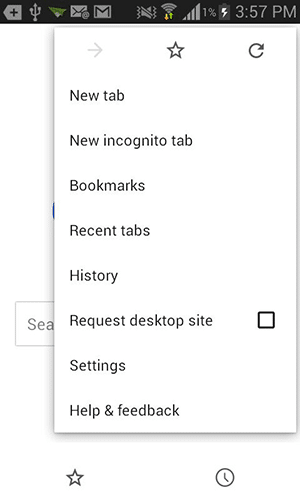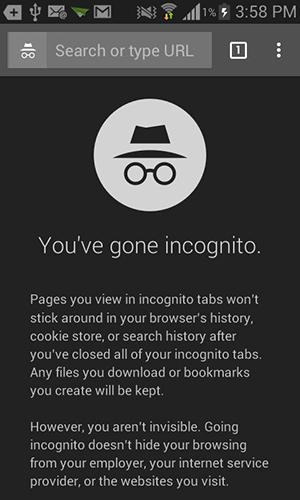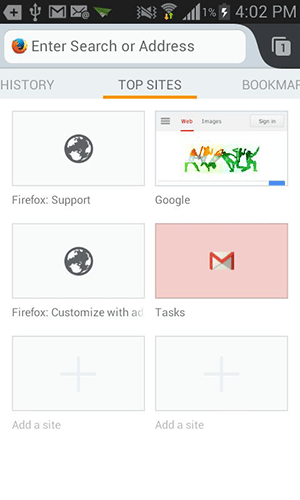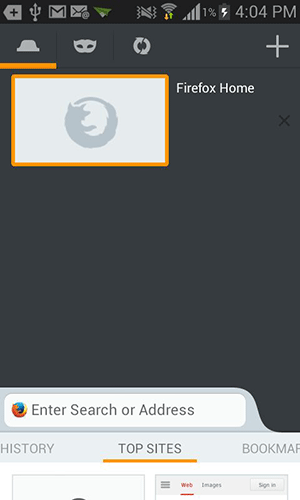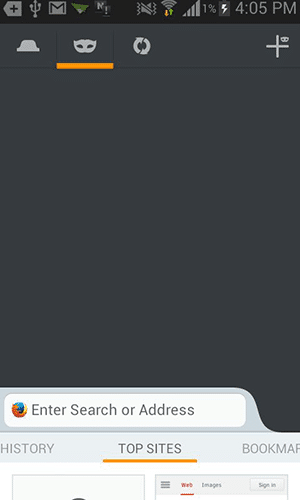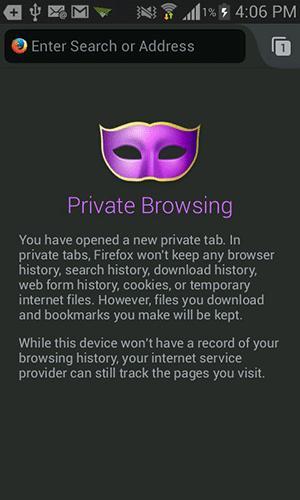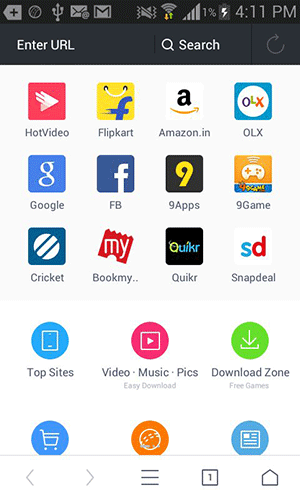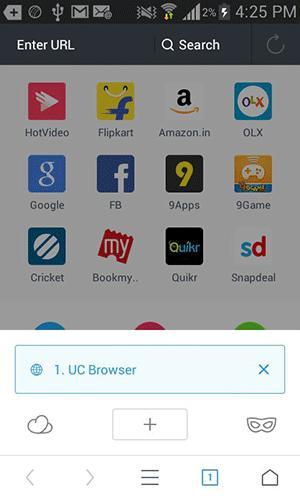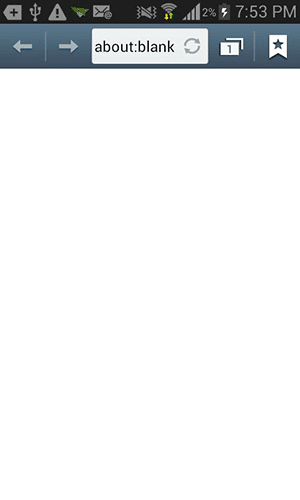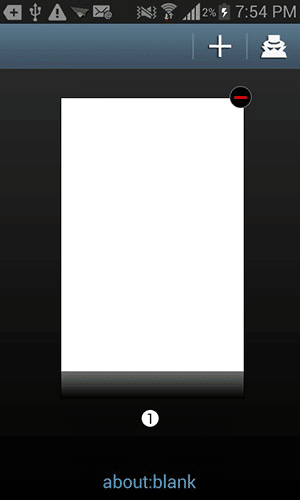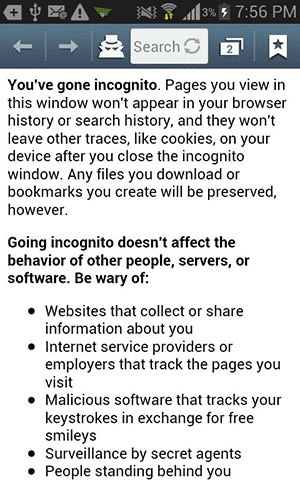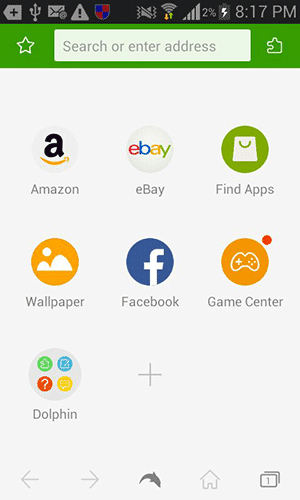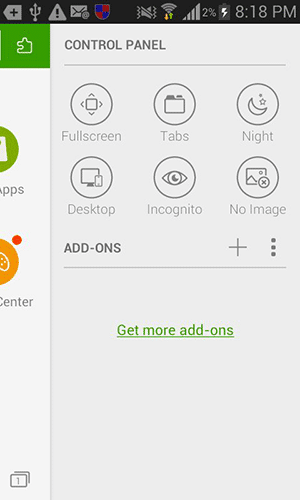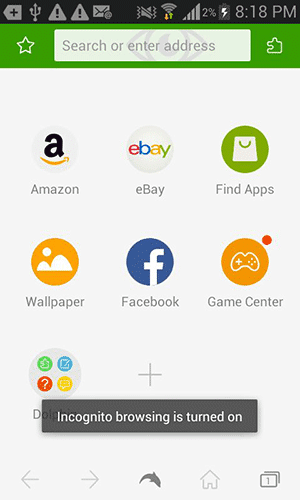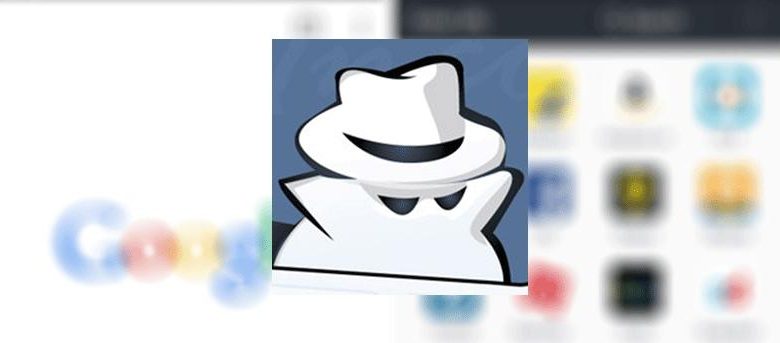
La navigation privée sur un appareil Android vous permet de parcourir des sites Web sans que les données soient enregistrées dans votre navigateur. La plupart des navigateurs ont tendance à enregistrer l’historique de votre navigation. Bien que vous puissiez toujours effacer cet historique Web sur votre appareil, une meilleure approche de la navigation privée consisterait à utiliser la fonction de navigation privée appropriée fournie dans le navigateur que vous utilisez. De cette façon, vous n’aurez pas à effacer les données lorsque vous quitterez le navigateur car vos données ne seront pas enregistrées.
Les navigateurs Web les plus populaires pour Android incluent la fonction de navigation privée sur les sites Web. Voici comment vous pouvez utiliser la fonction dans différents navigateurs sur votre appareil :
Contenu
Lancez Google Chrome à partir du tiroir d’applications sur votre appareil.
Appuyez sur le « Menu » (trois points) dans le coin supérieur droit, et il devrait dérouler diverses options que vous pouvez sélectionner.
Parmi les options qui s’offrent à vous, appuyez sur celle qui dit « Nouvel onglet incognito ». Incognito est une fonctionnalité de Chrome qui vous permet de parcourir des sites Web sans enregistrer aucune donnée sur votre appareil.
Une fois que vous avez ouvert un onglet de navigation privée, vous devriez voir quelque chose comme ce qui est illustré ci-dessous. Il explique brièvement ce que fait l’incognito sur votre appareil.
Vous pouvez maintenant commencer à taper le site Web que vous souhaitez visiter dans la barre d’URL et commencer à surfer en privé.
Firefox est également livré avec la fonction de navigation privée et voici comment vous pouvez l’utiliser.
Lancez Firefox depuis votre tiroir d’applications.
Appuyez sur l’option donnée dans le coin supérieur droit. Dans l’image ci-dessous, il s’agit de l’icône avec le « 1 » dessus. Il devrait dérouler le menu du navigateur pour vous.
Lorsque le menu apparaît, appuyez sur l’icône « Masque » (deuxième icône) dans le menu du haut. L’icône du masque suggère une navigation privée.
Une fois dans l’onglet masque, appuyez sur l’icône « Plus » dans le coin supérieur droit, et il lancera un nouvel onglet de navigation privée pour vous.
Vous devriez être accueilli avec un message qui explique ce que fait l’onglet privé dans Firefox.
Vous êtes prêt pour la navigation privée dans Firefox.
Au lieu d’une toute nouvelle fonction dédiée à la navigation privée, UC Browser vous permet d’activer le mode de navigation privée dans les fenêtres ou les onglets normaux. Les données de votre site Web ne seront pas enregistrées tant que l’option est activée dans votre navigateur. Voici comment vous pouvez l’utiliser.
Lancez UC Browser sur votre appareil Android.
Appuyez sur l’icône de comptage « Tab » affichée en bas. Dans l’image ci-dessous, il s’agit de l’icône portant le numéro « 1 ».
Lorsque les options apparaissent, appuyez sur l’icône « Masque » située sur le côté droit. Il devrait activer le mode de navigation privée pour vous.
Vous avez terminé.
La navigation incognito est maintenant activée et vous pouvez démarrer votre navigation privée.
Pour le désactiver, appuyez à nouveau sur l’icône « Masque » et la fonctionnalité sera désactivée.
Si vous n’êtes pas encore passé à un navigateur Web tiers pour une raison quelconque, voici comment vous pouvez y accéder incognito :
Lancez le navigateur de stock par défaut sur votre appareil.
Appuyez sur l’icône « Windows » sur le panneau supérieur. Dans la capture d’écran suivante, il s’agit de celui avec le chiffre « 1 ».
Vous devriez maintenant pouvoir voir l’icône de navigation privée dans le coin supérieur droit. Appuyez dessus et il lancera un nouvel onglet de navigation privée dans votre navigateur pour vous permettre de parcourir les sites Web en privé.
Vous devriez voir des informations concernant le mode incognito. Il suffit de le parcourir une fois et vous devriez savoir exactement ce qu’il fait pour vous.
Et vous avez terminé.
Dolphin est fourni avec la fonction de navigation privée, et voici comment vous pouvez l’utiliser :
Lancez Dolphin Browser sur votre appareil.
Appuyez sur l’icône Paramètres située dans le coin supérieur droit. Cela devrait faire apparaître le menu des paramètres sur votre écran.
Appuyez sur le bouton « Incognito » (icône en forme d’œil), et il devrait être activé sur votre appareil.
Le navigateur devrait dire que la navigation privée a été activée.
C’est tout ce qu’on peut en dire.
Conclusion
Avec certaines des très bonnes fonctionnalités de navigation privée comme celles mentionnées ci-dessus, vous pouvez avoir l’esprit tranquille lorsque vous naviguez sur des sites Web en sachant que les données ne seront pas partagées avec d’autres.
Cet article est-il utile ? Oui Non